
L'éditeur php Yuzai vous apporte la solution à l'erreur d'installation de l'invite de mise à jour Win11 0x8007371b. Lors de la mise à niveau vers Windows 11, certains utilisateurs peuvent rencontrer le code d'erreur 0x8007371b, entraînant l'échec de l'installation. Ce problème est généralement dû à des fichiers du système d'exploitation corrompus ou manquants. Cependant, ne vous inquiétez pas, nous avons compilé quelques solutions pour vous aider à résoudre ce problème et à terminer avec succès l’installation de la mise à jour de Win11.
La mise à jour Win11 invite l'erreur d'installation 0x8007371b analyse du problème
Méthode 1 : DirectX12
Tout d'abord, appuyez sur la touche de raccourci win+r pour accéder à la fenêtre de dialogue d'exécution, entrez dxdiag et appuyez sur Entrée pour confirmer.
Dans l'interface suivante, cliquez sur l'onglet Affichage en haut et vérifiez si le modèle de pilote à droite répond aux exigences.
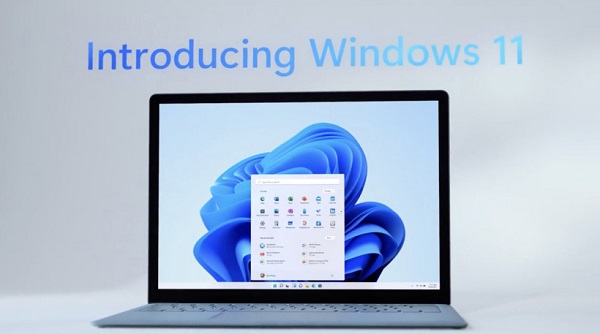
Méthode 2 : Démarrage sécurisé UEFI
1. Dans la première étape, veuillez redémarrer l'ordinateur pour vous assurer que tous les processus sont fermés, puis suivez les invites pour utiliser le raccourci clavier pour accéder à la page de configuration du BIOS.
2. Ensuite, recherchez l'entrée du menu des options de démarrage sous le répertoire de configuration du système et entrez-la.
3. Après les étapes ci-dessus, vous verrez Secure Boot. Sans hésitation, sélectionnez-le directement et ajustez-le à l'état activé.
Enfin, appuyez sur le bouton F10 pour enregistrer les paramètres et sélectionnez l'option Oui. Après avoir redémarré l'ordinateur, le problème de démarrage sécurisé est résolu.
Méthode 3 : TPM2.0
1. Tout d'abord, vous devez entrer le gestionnaire de périphériques dans la barre de recherche et activer cette fonction.
2. Développez ensuite la branche du périphérique de sécurité dans le gestionnaire de périphériques. Vous pouvez rapidement vérifier si vous disposez d'un périphérique TMP2.0 via ce chemin.
3. Si vous possédez un appareil TMP2.0, félicitations, suivez simplement la méthode précédente pour accéder à la page de configuration du bios.
4. Ensuite, vous devez cliquer sur Paramètres > Sécurité > Informatique de confiance.
5. Ensuite, sous Informatique sécurisée et fiable, cochez l'option Prise en charge des périphériques de sécurité et basculez le commutateur AMD fTPM en mode AMD CPU fTPM.
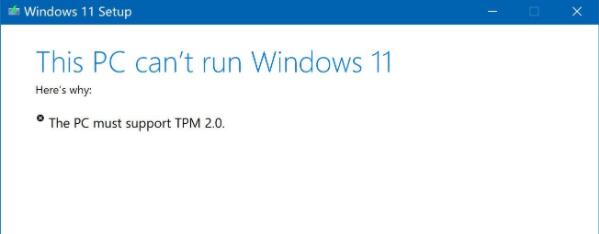
Méthode 4 : Partition GPT
1. Tout d'abord, cliquez avec le bouton droit sur cet ordinateur et sélectionnez Gérer cet élément.
2. Dans la page de gestion des disques, recherchez votre lecteur C et faites un clic droit pour entrer les propriétés.
3. Après avoir terminé les étapes ci-dessus, sélectionnez votre disque et cliquez sur Propriétés dans le coin inférieur droit.
4. Dans la page affichée, cliquez sur l'option d'écriture à gauche.
5. Une fois l'opération d'écriture effectuée avec succès, vous constaterez que votre partition de disque a été mise à jour au format GPT.
Ce qui précède est le contenu détaillé de. pour plus d'informations, suivez d'autres articles connexes sur le site Web de PHP en chinois!
 Il n'y a pas d'option WLAN dans Win11
Il n'y a pas d'option WLAN dans Win11
 Comment ignorer l'activation en ligne dans Win11
Comment ignorer l'activation en ligne dans Win11
 Win11 ignore le didacticiel pour se connecter au compte Microsoft
Win11 ignore le didacticiel pour se connecter au compte Microsoft
 Comment ouvrir le panneau de configuration Win11
Comment ouvrir le panneau de configuration Win11
 Introduction aux touches de raccourci de capture d'écran dans Win11
Introduction aux touches de raccourci de capture d'écran dans Win11
 Windows 11 mon ordinateur transfert vers le tutoriel de bureau
Windows 11 mon ordinateur transfert vers le tutoriel de bureau
 Solution au problème selon lequel le logiciel de téléchargement Win11 ne peut pas être installé
Solution au problème selon lequel le logiciel de téléchargement Win11 ne peut pas être installé
 Comment ignorer la connexion réseau lors de l'installation de Win11
Comment ignorer la connexion réseau lors de l'installation de Win11